
Мазмұны:
- Автор John Day [email protected].
- Public 2024-01-30 10:25.
- Соңғы өзгертілген 2025-01-23 14:51.
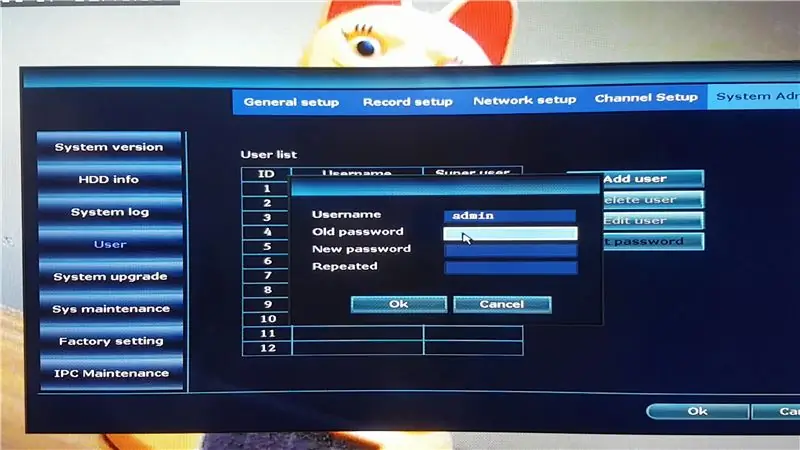
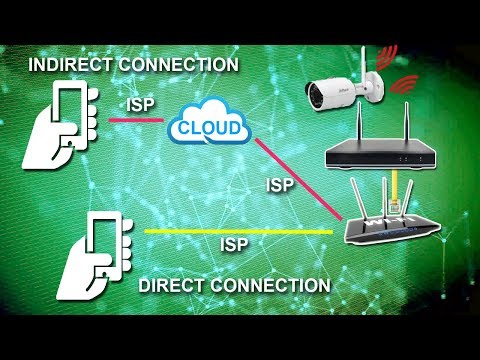
Бұл нұсқаулықта біз сізге DVR немесе NVR -ды интернетке қалай қосу керектігін көрсетеміз.
Жанама қосылу маршрутын орнату оңай, бірақ ол үшінші жақтан өтеді және баяу ағады.
Тікелей маршрут біршама күрделі, бірақ ол үшінші тараптан өтпейді, сондықтан ағын жылдамырақ.
1 -қадам: құрылғыны қауіпсіздендіру және Интернетке қосылу
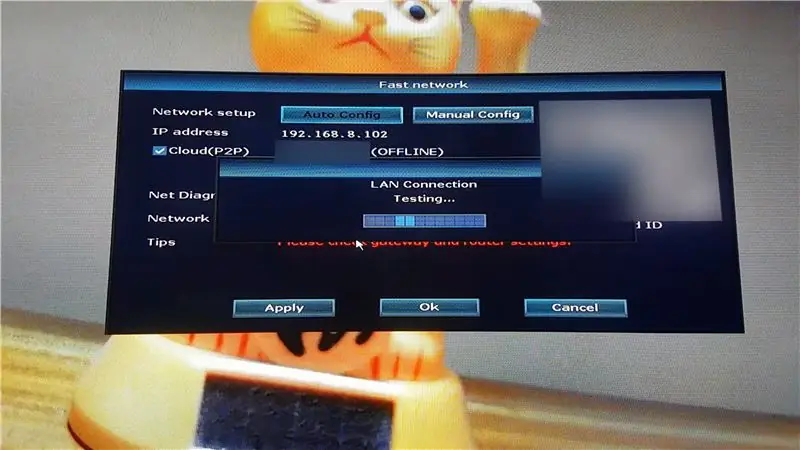
Алдымен біз DVR немесе NVR -ді құпия сөзбен қорғауымыз керек Параметрлер >> Жүйелік әкімші >> Пайдаланушы >> Құпия сөзді орнату
Содан кейін біз Интернетке қосылуды тексеруіміз керек Параметрлер >> Жылдам желі / желіні орнату
Егер күй офлайн болса, қосылымды орнату үшін автоматты конфигурация түймесін басыңыз. Егер сіз тікелей қосылу әдісін қолданатын болсаңыз, статикалық IP қажет. Мұндай параметрді қолмен конфигурациялау түймесін басыңыз.
Күй онлайн болғаннан кейін құрылғы дайын болады.
2 -қадам: жанама байланыс (мобильді APP)
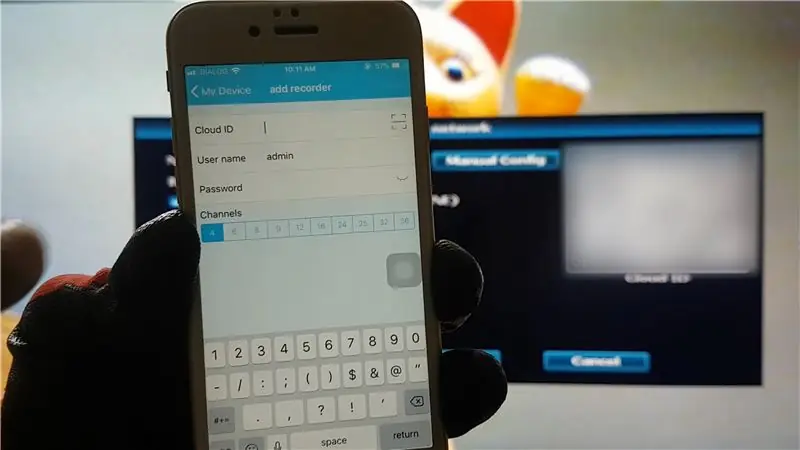
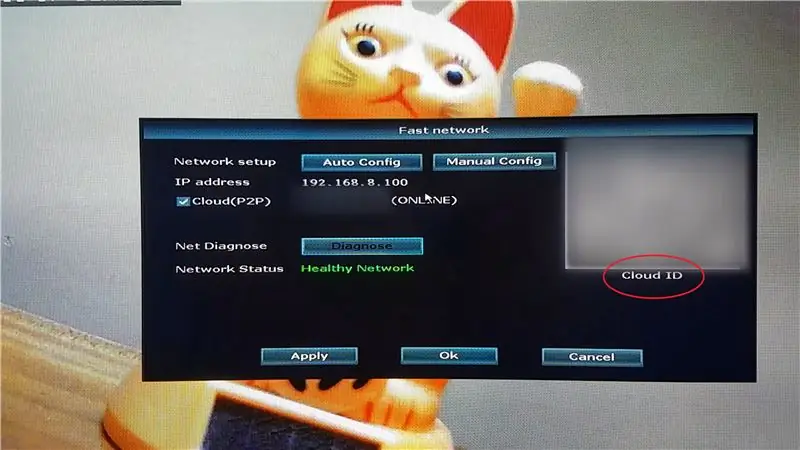
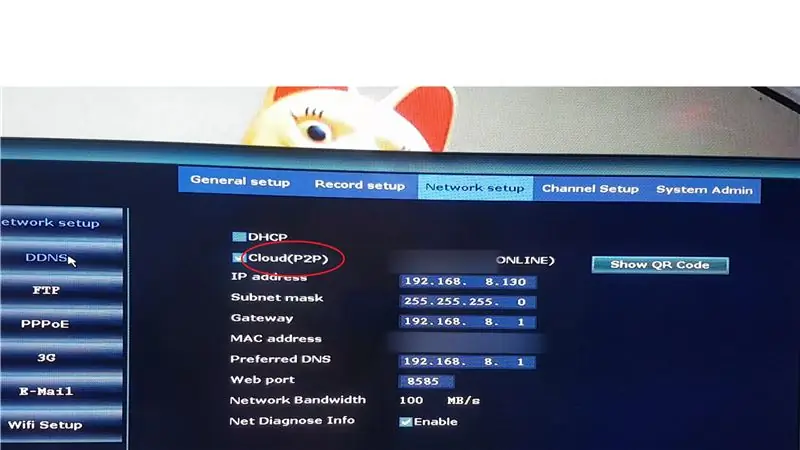
Біз құрылғыға сәйкес келетін APP жүктеуіміз керек.
1. Жазғышты қосу түймесін басыңыз. Бұлтты идентификаторды енгізіңіз (жылдам желі / желіні орнату бөлімінен табуға болады) 3. Құпия сөзді енгізіңіз (біз бұрын құрылғыда орнатқандай) 4. Сақтау түймесін басыңыз
3 -қадам: Жанама байланыс - ДК шолушысы
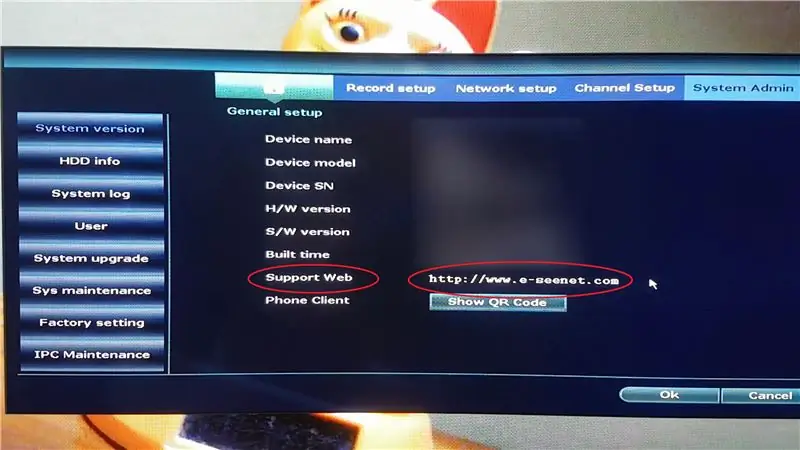
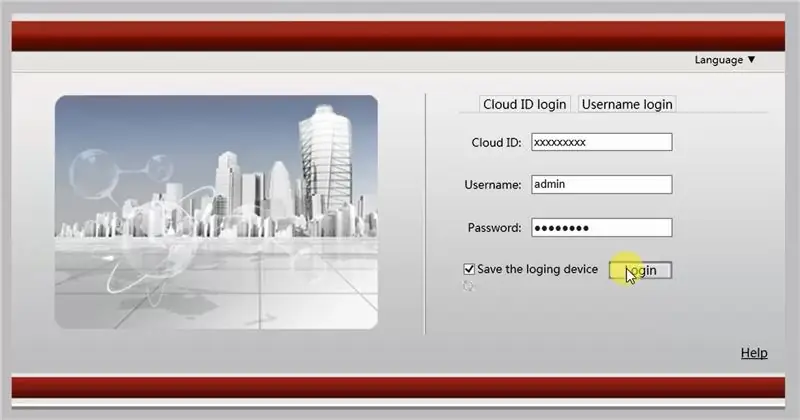
Жанама жолмен камераға қосылатын веб -сайттың мекенжайы Жүйенің нұсқасы немесе Ақпарат бетінде көрсетіледі.
1. Бұлтты идентификатор мен құпия сөзді енгізіңіз (мобильді APP -дегідей) 2. Кіру3 түймесін басыңыз. Үшінші тарап сізден олардың басқару элементтерінің бірін жүктеуді және орнатуды талап етуі мүмкін. Бұл әрекетті құрылғы өндірушісі немесе сенімді көз болса ғана орындаңыз. Орнату аяқталғаннан кейін шолғышты жаңартыңыз. Ағынды бастау үшін Барлығын қосу түймесін басыңыз.
4 -қадам: тікелей қосылу - орнату
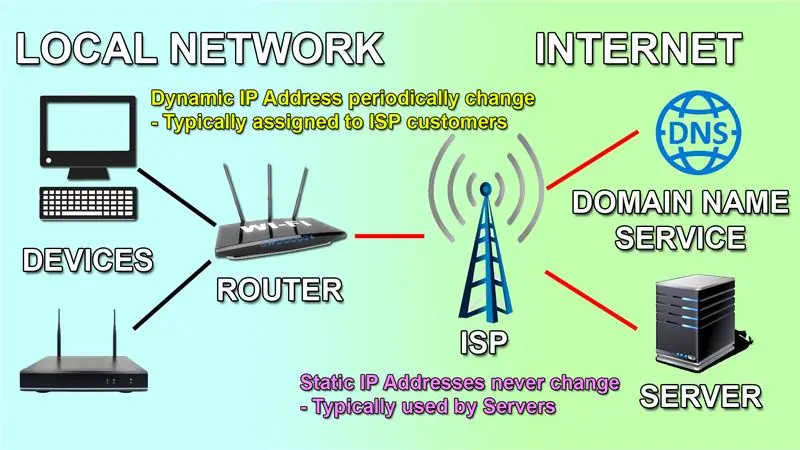
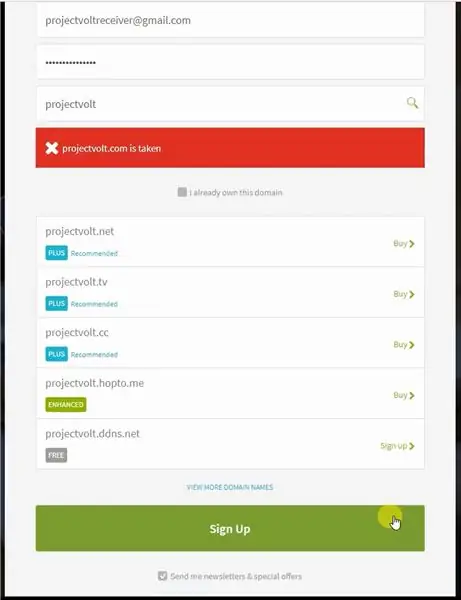
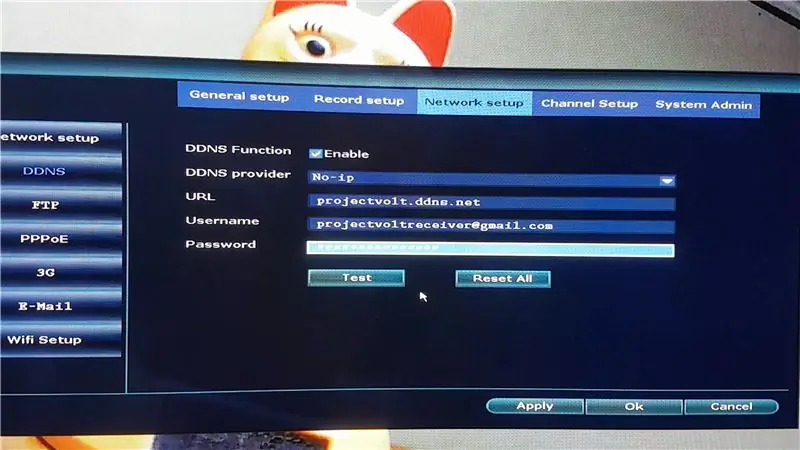
Алдымен біз құрылғының жергілікті IP -адресін түзетуіміз керек:
1. IP мекенжайын енгізу үшін DHCP өшіріңіз (сондықтан ол тұрақты болып қалады). Веб -портты әдепкі 80 -ден кез келген қалаған порт нөміріне өзгертіңіз. Құрылғының Интернетке дұрыс қосылғанын тексеру үшін Жылдам желі бетіне өтіңіз.
Осыдан кейін сізге екі параметр бойынша провайдермен байланысу қажет:
1. Сіз сұрайтын бірінші сұрақ: «менің интернет байланысы тұрақты немесе динамикалық IP мекенжайы бар ма?»
Егер ол тұрақты болса, онда сізге DDNS тіркелгісі қажет емес. Бірақ егер ол динамикалық болса, онда сіз жаңа DDNS есептік жазбасын жасауыңыз керек »
2. Екінші сұрақ: «менің интернет байланысы жеке немесе жалпы IP мекенжайы бар ма?»
Егер бұл жеке IP мекенжайы болса, онда сіз провайдерден оны жекедан жалпыға өзгертуге сұраныс беруіңіз керек.
Осыдан кейін біз DDNS есептік жазбасын жасауымыз керек
1. No-IP-бұл белгілі провайдер, сондықтан біз оны қолданамыз. Егер сіз тегін есептік жазбаны таңдасаңыз, хост атауын әр 30 күн сайын растауыңыз қажет. No-IP алатын электрондық пошта арқылы тіркелгіңізді растағаннан кейін сіздің хост атыңыз белсенді болады. Енді біз хост атауын маршрутизаторға немесе бейне жазу құрылғысына байланыстыруымыз керек.
DDNS провайдері: No-IP (немесе сізге ұнайтын кез келген басқа қызмет) URL / Домен атауы: есептік жазбаңызда жасаған хост атауы Пайдаланушы аты: DDNS есептік жазбасының пайдаланушы аты Құпия сөз: DDNS есептік жазбасының құпия сөзі
DDNS орнатқаннан кейін бізге портты қайта жіберу функциясын орнату қажет:
1. Маршрутизатор параметрлерінің бетіне кіріңіз2. Параметрлер >> Қауіпсіздік >> Портты бағыттау 3. Порт туралы мәліметтерді енгізіңіз4. ADD және/немесе APPLY5 түймесін басыңыз. Портты онлайн портты тексеру құралының көмегімен тексеруге болады. No-IP есептік жазбасының хост атауын / тұрақты IP мекенжайын және жазу құрылғысының портын енгізіңіз. Егер порт ашық деп айтса, бұл қажетті параметрлердің аяқталғанын білдіреді.
Портты жіберу параметрлері маршрутизатор үлгісіне сәйкес өзгереді, мұнда параметрлердің мысалы келтірілген:
Атауы: HTTPWAN порты: 8585 (желіден тыс кіру порты) LAN порты: 8585 (құрылғының жергілікті порты) LAN IP мекенжайы: 192.168.8.130 (құрылғының жергілікті IP мекенжайы) күйі: қосулы / қосылған.
5 -қадам: Тікелей байланыс - мобильді қосымша
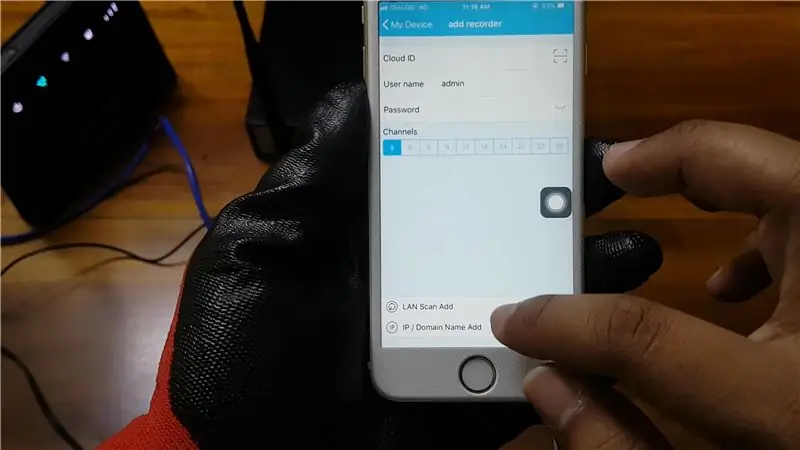
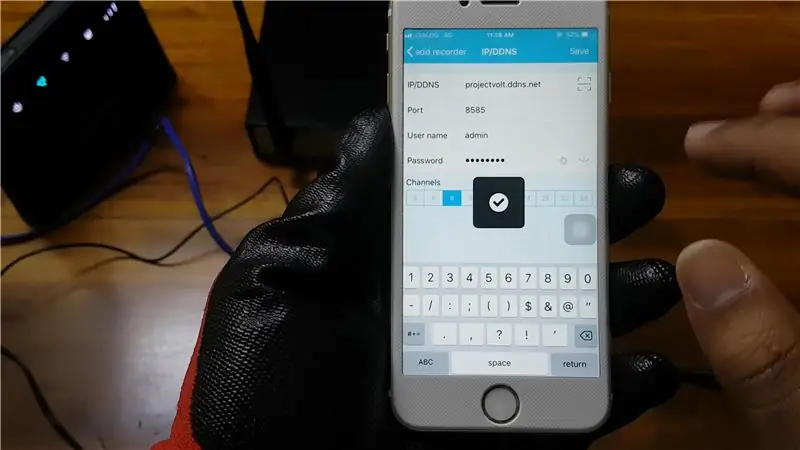
Тікелей маршрутты пайдаланған кезде біз бұлтты идентификаторды қоспаймыз:
1. IP/домендік атауды нұқыңыз2. Хост атауын (No-IP), порт нөмірін және құрылғының құпия сөзін енгізіңіз3. Сақтау түймешігін басыңыз
Ол Cloud ID -ге қарағанда әлдеқайда жылдам жүктеледі.
6 -қадам: Тікелей қосылу - ДК шолушысы
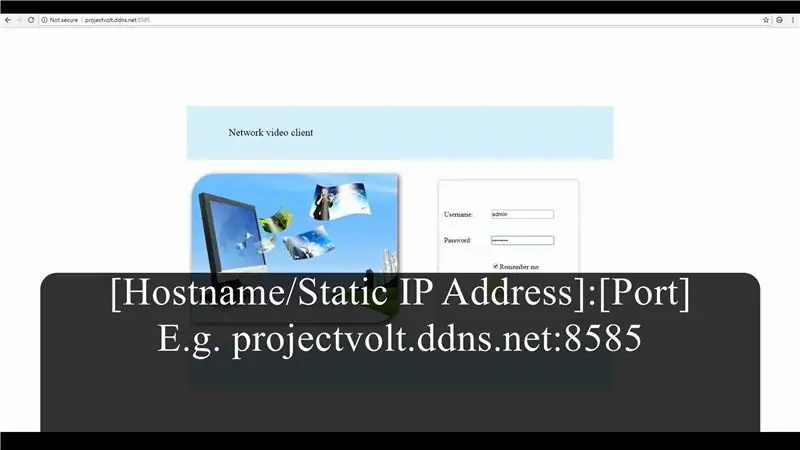
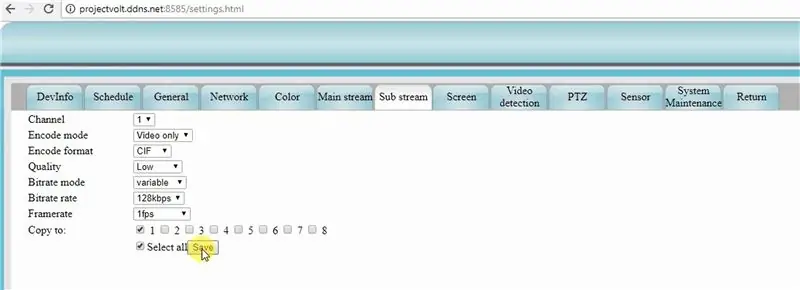
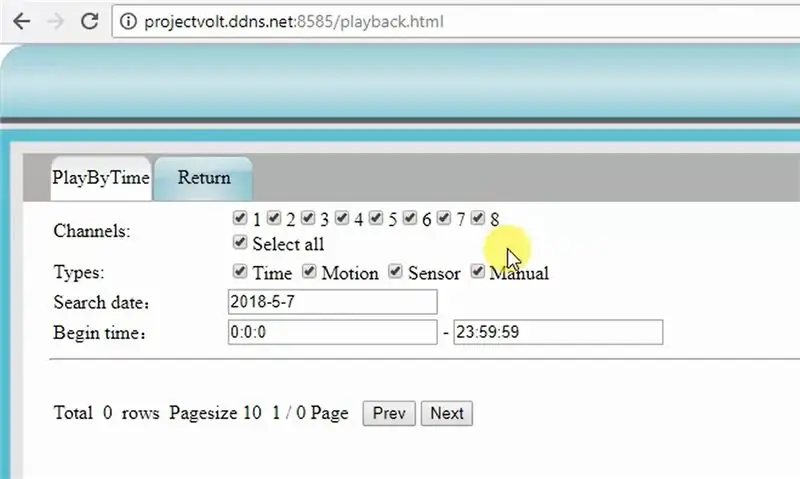
ДК арқылы қосылу кезінде сізге қажет:
1. Хост атауын, қос нүктені, содан кейін шолғыштың мекенжай жолағына порт нөмірін енгізіңіз.
«https://»:
«https://projectvolt.ddns.net:8585
2. Құрылғының пайдаланушы аты мен құпия сөзін енгізіңіз
3. Кіру түймесін басыңыз
Егер интернет байланысы баяу болса және бейне артта қалса, бейнебеттің артта қалмауы үшін кадр жиілігін және бейне сапасын төмендету үшін параметрлерді өзгертуге болады:
1. Параметрлер >> Қосымша ағын2. Сапа мен кадр жиілігін төмендету3. Негізгі экрандағы бейне ағынды қосалқы ағынға өзгертіңіз
Сондай -ақ, бейнелерді қашықтан ойнатуға немесе сақтық көшірмесін жасауға болады. Егер Интернетке қосылудың қажетті жылдамдығы болмаса, қашықтан сақтық көшірме дұрыс жұмыс істемейді
1. Ойнату түймесін басыңыз2. Қажетті уақыт ұзақтығын және қажетті камераларды таңдаңыз3. Іздеу 4 түймешігін басыңыз. Ойнату немесе Жүктеу түймешігін басыңыз
Сізге бұл нұсқаулық пайдалы болды деп үміттенеміз:)
Ұсынылған:
Дискілердің кез келген түріне жазуды қорғауды қосыңыз немесе алып тастаңыз.: 3 қадам

Дискілердің кез келген түріне жазуды қорғауды қосыңыз немесе алып тастаңыз.: Өзіңіздің дискіңізге Жазуды қорғауды қосқыңыз немесе алып тастағыңыз келе ме? Осы нұсқаулықты орындаңыз, сонда сіз жасай аласыз
Қатты дискіні DVR -ге (CCTV) орнатыңыз: 5 қадам

Қатты дискіні DVR -ге (CCTV) орнатыңыз: Бұл нұсқаулықта мен сізге бейнебақылау жүйесіндегі операцияға жаңа DVR (цифрлық бейне жазу құрылғысы) дайындаудың қаншалықты оңай екенін көрсетемін, онда HDD (қатты диск) орнатылады. HDD дискідегі барлық бейнелерді сақтау үшін қолданылады
Raspberry Pi -де APK Blynk немесе басқа Android қосымшасын HMI ретінде іске қосыңыз: 7 қадам

Raspberry Pi -де HMI ретінде APK Blynk немесе басқа Android қосымшасын іске қосыңыз: Сәлеметсіздер ме! Бұл менің алғашқы нұсқауым … Бұл таңқурай жаңашылының қолында.Мен жақсы сенімділік пен жылдамдық үшін дұрыс комбинацияларды іздеуге көп уақыт жұмсадым. пайдалануға беру туралы. Мұны жүзеге асыру үшін аз ақпарат тапқаннан кейін
DVR немесе NVR үшін қозғалыс анықталған электрондық пошта хабарламасы: 4 қадам

DVR немесе NVR үшін қозғалыс анықталған электрондық пошта хабарландыруы: Бұл нұсқаулықта біз DVR немесе NVR -де қозғалыс анықталған электрондық пошта хабарландыруларын қалай орнату керектігін көрсетеміз. Кез келген ғимаратқа кіргендердің барлығы дерлік адамдар өздерінің тиесілі объектілерін қорғау үшін бейнебақылау жүйесін орнатуға көшкенін біледі
Джек-фонарьға шамдар мен сиқырлы музыканы қосыңыз-дәнекерлеу немесе бағдарламалау жоқ (егер сіз қаламасаңыз): 9 қадам (суреттермен)

Джек-О-фонарьға жарық пен қорқынышты музыканы қосыңыз-дәнекерлеу немесе бағдарламалау жоқ (егер сіз қаламасаңыз): жарқыраған шамдар мен қорқынышты музыканы қосу арқылы көшеде ең қорқынышты джек-фонарды алыңыз! Бұл сонымен қатар Arduino мен бағдарламаланатын электрониканы сынап көрудің тамаша тәсілі, өйткені бүкіл жобаны кодты немесе дәнекерлеместен аяқтауға болады
